win10系统开机启动项设置禁止autodesk开机自启的方法
Win10系统使用过程中,开机启动项太多的话,也会影响开机速度,最近有用户发现安装上autodesk设计软件后,autodesk开机会自动启动,很难关闭,怎么办呢?下面小编就为大家分享win10系统开机启动项设置禁止autodesk开机自启的方法。 方法一: 1、右击此电脑,点击管理,进入计算机管理的界面; 2、点击左边最下面的 服务和应用程序,双击点击右面的服务; 3、找到autodesk content service(即我们的要找的内容); 4、双击autodesk content service后选择停止,选择为手动; 5、关闭它之后,打开CAD也是不会有影响; 6、也是可以通过安全软件来强行关闭的,但是过一段时间又会重新启动,现在它就不会自动启动了
Win10系统使用过程中,开机启动项太多的话,也会影响开机速度,最近有用户发现安装上autodesk设计软件后,autodesk开机会自动启动,很难关闭,怎么办呢?下面小编就为大家分享win10系统开机启动项设置禁止autodesk开机自启的方法。
方法一:
1、右击此电脑,点击管理,进入计算机管理的界面;

2、点击左边最下面的 服务和应用程序,双击点击右面的服务;
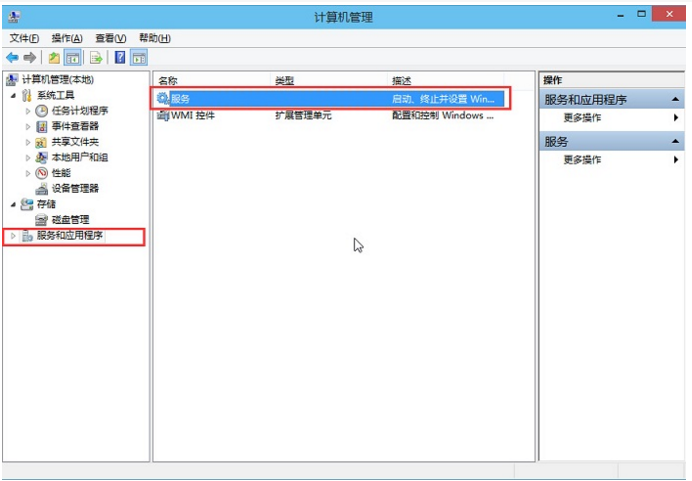
3、找到autodesk content service(即我们的要找的内容);
4、双击autodesk content service后选择停止,选择为手动;
5、关闭它之后,打开CAD也是不会有影响;
6、也是可以通过安全软件来强行关闭的,但是过一段时间又会重新启动,现在它就不会自动启动了。
方法二:
1、通过卸载方法,打开Win10设置——系统。
2、点击左侧应用与功能,然后在右侧autodesk content service上点击卸载即可。
win10系统开机启动项设置禁止autodesk开机自启的方法就为大家介绍到这了。不希望autodesk开机自启的用户,不妨按照上述方法操作看看。
标签: 开机 win10 系统 启动 设置 禁止 autodesk 自启 方法
声明:本文内容来源自网络,文字、图片等素材版权属于原作者,平台转载素材出于传递更多信息,文章内容仅供参考与学习,切勿作为商业目的使用。如果侵害了您的合法权益,请您及时与我们联系,我们会在第一时间进行处理!我们尊重版权,也致力于保护版权,站搜网感谢您的分享!






